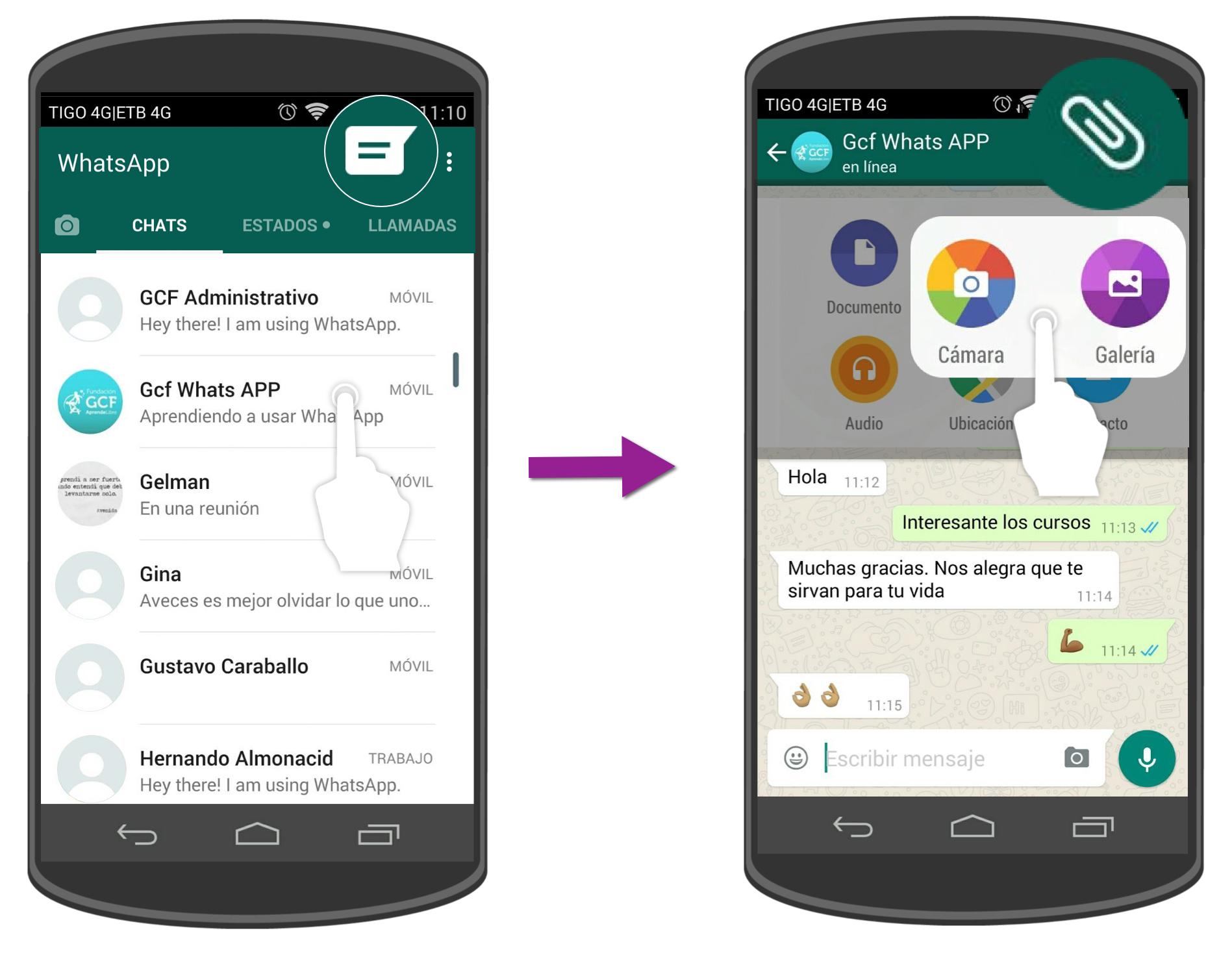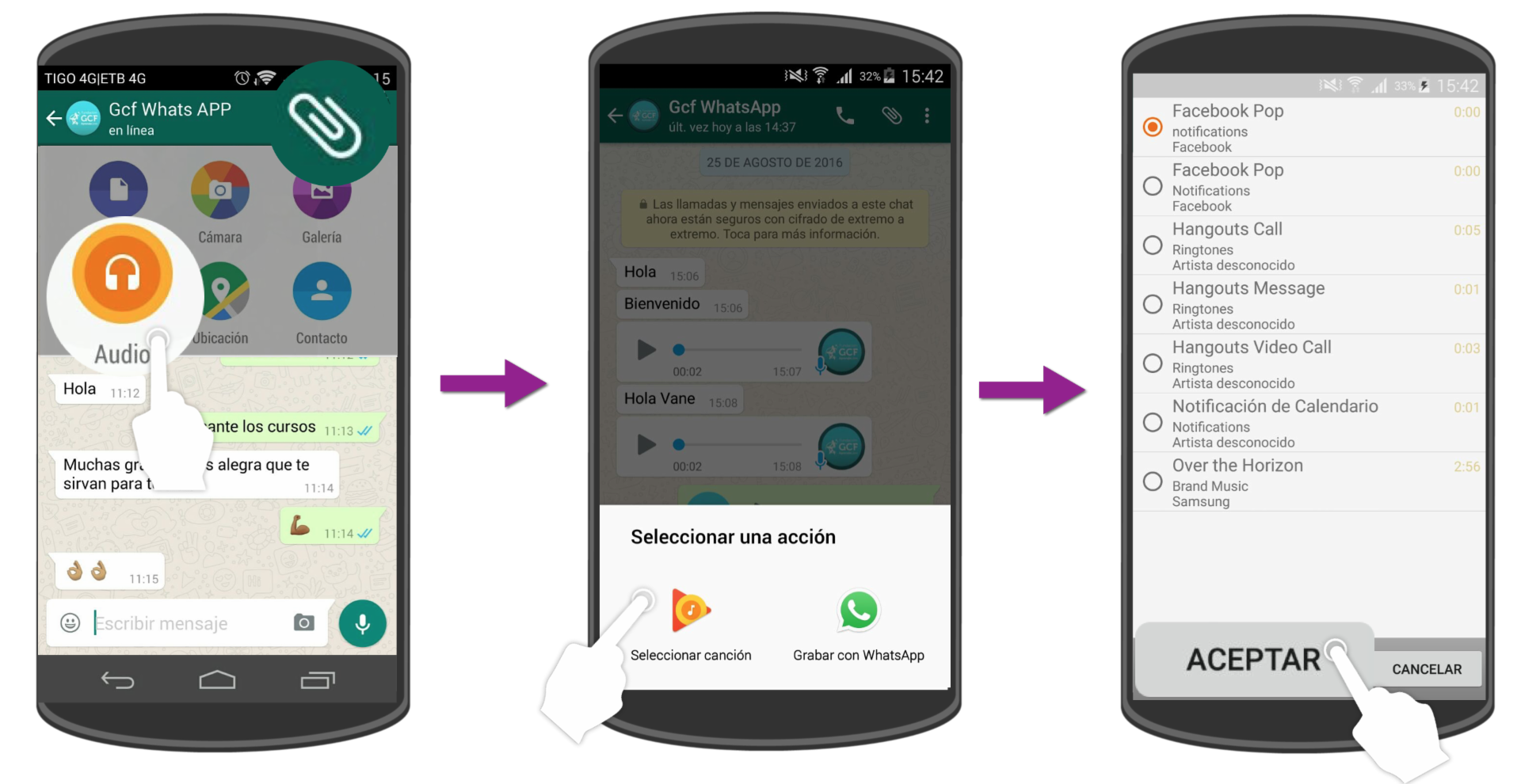FUNCIONES BÁSICAS DE WHATSAPP
WhatsApp no es solo una aplicación de enviar mensajes de texto, pues permite otro tipo de comunicaciones interactivas entre las que destacamos:
- Envío de fotos.
- Envío de tu ubicación.
- Envío de mensajes de voz y audios.
- Envío de un contacto.
ENVIAR UN MENSAJE DE TEXTO
Primeramente, vamos a comentar cómo se manda un mensaje de texto.
Paso 1: pulsa en el botón Nuevo mensaje. Busca la persona o contacto a la cual deseas enviarle un mensaje y selecciona su nombre.
IMPORTANTE: como luego podrás observar, este primer paso se repetirá constantemente tanto para enviar mensajes de texto, fotos, contactos o ubicaciones.
Paso 2: se abrirá la ventana del chat. Haz clic en el espacio inferior que nos permite ver el teclado para escribir. Escribe el mensaje que deseas enviar.
Paso 3: si quieres añadir emoticonos pulsa sobre la carita (emoji). Se desplegará un menú con todas las opciones que tiene. Pulsa en la que más te gusta.
Paso 4: por último, haz clic en enviar .
ACTIVIDAD: Enviar un mensaje de texto.
ENVIAR UNA FOTO
Paso 1: pulsa en el botón Nuevo mensaje, en la parte inferior de la pantalla. Busca la persona o contacto a la cual deseas enviarle una foto y selecciona su nombre.
Paso 2: presiona el icono Compartir o Adjuntar (tiene forma de clip).
Aparecerán varias opciones:
- Si eliges Cámara, se activará la cámara del móvil para que hagas una fotografía. Pulsa sobre el botón blanco para hacerlo.
- Si, por el contrario, eliges Galería, tendrás acceso a todas las fotos y vídeos que tienes guardados en la galería de tu móvil. Pulsa sobre la foto elegida.
Paso 3: verás una imagen previa de la foto que vas a enviar. Puedes añadirle un emoticono, algún texto, ...
Paso 4: cuando hayas finalizado pulsa sobre el icono enviar para compartir la imagen.
Otra opción: si pulsas sobre el botón de la cámara se abre la cámara de tu móvil y debajo verás las fotos, en miniatura, de tu galería por si quieres agregar alguna.
ACTIVIDAD: Adivinar dónde has estado este verano.
Accede a la galería de fotos de tu móvil y envía al grupo de clase una foto de un lugar (elige una que se pueda reconocer) en el que hayas estado este verano. El resto deberá adivinar cuál es ese lugar. Sus respuestas deberán enviártelas por WhatsApp.
ENVIAR TU UBICACIÓN
WhatsApp permite enviar tu punto exacto de tu ubicación o una referencia de un lugar que está cerca de donde te encuentras.
Paso 1: pulsa en el botón Nuevo mensaje, en la parte superior de la pantalla. Busca la persona a la cual deseas enviarle tu ubicación.
Paso 2: presiona el icono Compartir o Adjuntar (tiene forma de clip) y, a continuación, Ubicación.
Paso 3: aparece un mapa con el punto de tu ubicación, elige entre:
- Enviar mi ubicación en tiempo real. Varias opciones: 15 minutos, 1 hora, 8 horas.
- Enviar mi ubicación actual.
- Uno de los puntos de referencia que muestra la aplicación.
Esta herramienta es muy interesante cuando no se puede escribir un mensaje de texto.
Paso 1: pulsa en el botón Nuevo mensaje. Busca la persona a la cual deseas enviarle el mensaje de voz y selecciona su nombre.
Paso 2: mantén presionado el icono de Micrófono y empieza a hablar. Cuando acabes deja de presionar y se enviará el mensaje de audio.
Otra forma: puedes deslizar el dedo hacia arriba para grabar sin necesidad de mantener pulsado el botón del micrófono de manera continuada. De esta manera quedará fijado. Toca Enviar para enviar el mensaje grabado.
Paso 3: si no quieres enviar un mensaje grabado, sino un audio que tienes en tu móvil, pulsa sobre el botón Compartir (forma de clip) y presiona Audio.
Paso 4: selecciona el audio (canción) que quieres enviar y, a continuación, pulsa sobre el icono Enviar.
Es una función muy útil para pasar la información de contacto de una persona a otras. No se diferencia mucho de enviar cualquier otra cosa por WhatsApp como pudiera ser una foto.
Paso 2: toca el botón Adjuntar (icono del clip).
Paso 3: elige la opción Contacto.
ACTIVIDAD: Enviar un contacto.
Revisa los contactos de tus compañeros de clase. Si te falta alguno, pide a algún compañero que te lo envíe.